Outlook 2007 одна из почтовых программ, которая обладает удобными и жизненно необходимыми возможностями для работы с электронной почтой. Одна из которых – создание легко настраиваемой автоматической подписи. Подпись может содержать сведения и персональные данные об отправителе, для более легкой связи с партнерами. В корпоративной подписи должны быть указаны: сайты компании или Ваша контактная информация. О том, как создать обычную подпись, можно почитать тут и тут, а как создать подпись с гиперссылкой Вы узнаете ниже:
Переходим в меню редактирования подписи:
В верхней панели Outlook 2007 выберите вкладку «Сервис», перейдите на пункт «Параметры», вкладку «Сообщение» и кликните на кнопку «Подписи…».
Создадим адрес электронной почты в формате гиперссылки (Рис. 1).
Устанавливаем курсор на то место, где необходимо вставить адрес электронной почты и нажимаем на кнопку «Вставить гиперссылку»  .
.
Заполняем поля «Адрес эл. почты» и «Текст» (Рис. 2):
Рис. 2
Нажимаем «Ок» и в подписи появляется Ваш емэйл (Рис. 3):
Аналогично можно сделать с веб-сайтом компании.
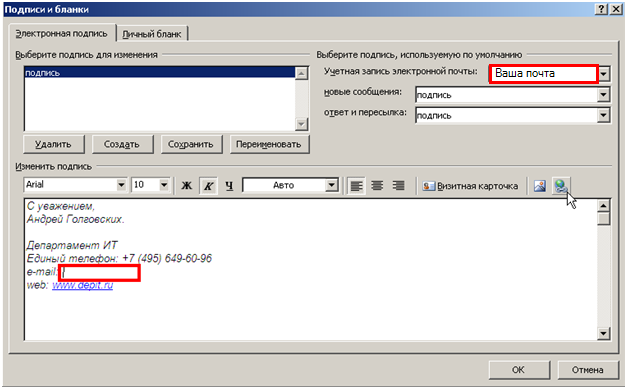
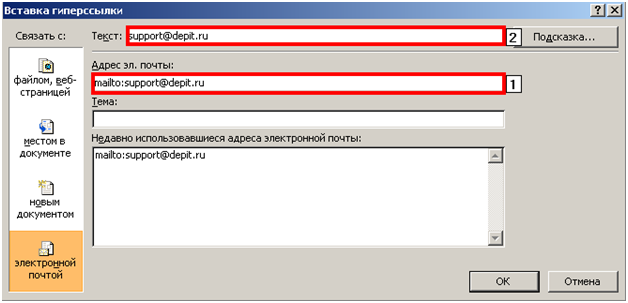
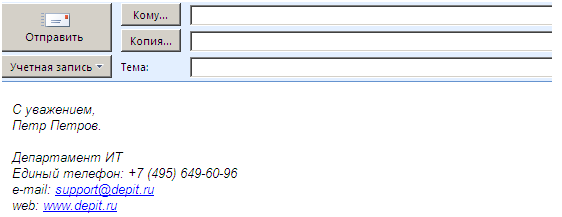

Как мне переустановить Outlook 2007 плагин на моем сайте? Что б не спамить, я просто покажу шаблон по который я использывал макет сдесь: www. idg. net. ua/
Там плагин изначально был. Я его сам убрал, теперь нужно востановить.
а как сделать гиперссылку с автотправкой, например я делаю кнопку спасибо и что бы просто нажали на ссылку и не открылось окошко с письмом, а сразу же отправилось письмо?